Pourquoi le ruban est-il caché dans Word 2013?
Les programmes Microsoft Office utilisent un schéma de navigation horizontal en haut de la fenêtre appelé ruban. Il se compose d'une série d'onglets qui comportent des boutons et des options qui vous permettent de personnaliser votre document.
Ce ruban peut être masqué en le réduisant. C'est très facile à faire accidentellement. Le ruban sera toujours accessible lorsque vous cliquerez sur l'onglet souhaité, mais vous pouvez choisir de le voir visible à tout moment, si vous préférez. Vous pouvez suivre les étapes ci-dessous pour savoir comment afficher le ruban.
Afficher le ruban de navigation dans Word 2013
Les étapes ci-dessous concernent spécifiquement Microsoft Word 2013, mais la même méthode fonctionnera pour tous les produits Office 2013. La visibilité du ruban restera même après la fermeture de Word 2013, vous n'aurez donc besoin de le faire qu'une seule fois si vous souhaitez que le ruban soit visible en permanence.
Étape 1: ouvrez Microsoft Word 2013.
Étape 2: cliquez sur l'un des onglets en haut de la fenêtre pour afficher le ruban. Par exemple, je clique sur l'onglet Accueil dans l'image ci-dessous.

Étape 3: cliquez avec le bouton droit dans un espace vide du ruban, puis cliquez sur l'option Réduire le ruban . Votre ruban restera désormais visible jusqu'à ce que vous choisissiez de le réduire à nouveau à un moment donné dans le futur.
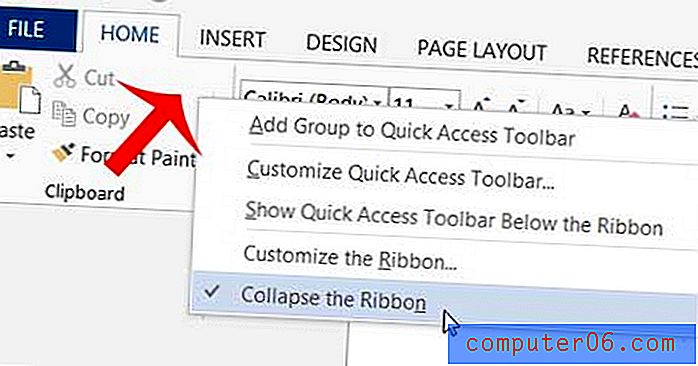
Est-ce que Microsoft Word double espacement tous vos nouveaux documents? Apprenez à modifier l'espacement de ligne par défaut dans Microsoft Word 2013 si vous préférez utiliser un seul espacement à la place.



